Overview
Synchronized User ID sẽ chia sẻ thông tin tài khoản người dùng đã đăng nhập bằng tường lửa thông Heartbeat. Tường lửa sẽ kiểm tra tài khoản người dùng dựa trên máy chủ AD được cấu hình và kích hoạt người dùng. ID người dùng được đồng bộ hoá sẽ chỉ hoạt động với Active Directory được chỉ đinh cấu hình như một máy chủ xác thực trong XG Firewall và hiện hỗ trợ cho các máy Windows 7 và Windows 10
Bài viết hướng dẫn cách cấu hình xác thực Synchronized User ID theo sơ đồ sau:
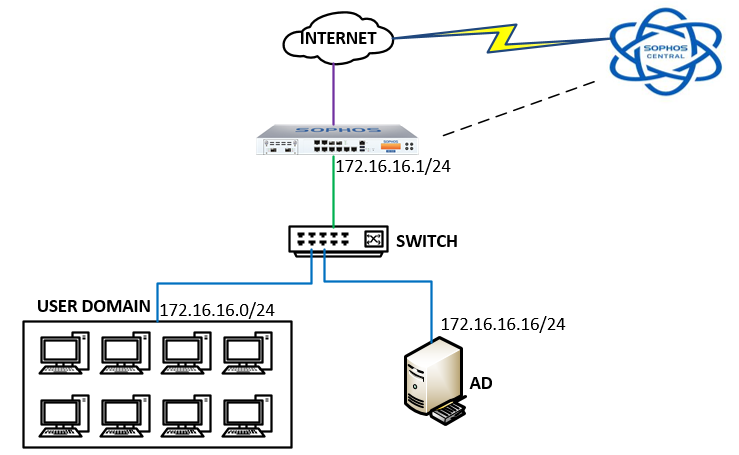
Hướng dẫn cấu hình
B1: Cài đặt phần mềm Sophos Endpoint Protection cho các máy user domain
Bạn có thể tham khảo cấu hình cài đặt Endpoint cho máy trạm tại đây
B2: Thêm tài khoản Sophos Central vào thiết bị XG Firewall
- Đăng nhập vào Sophos XG bằng tài khoản Admin
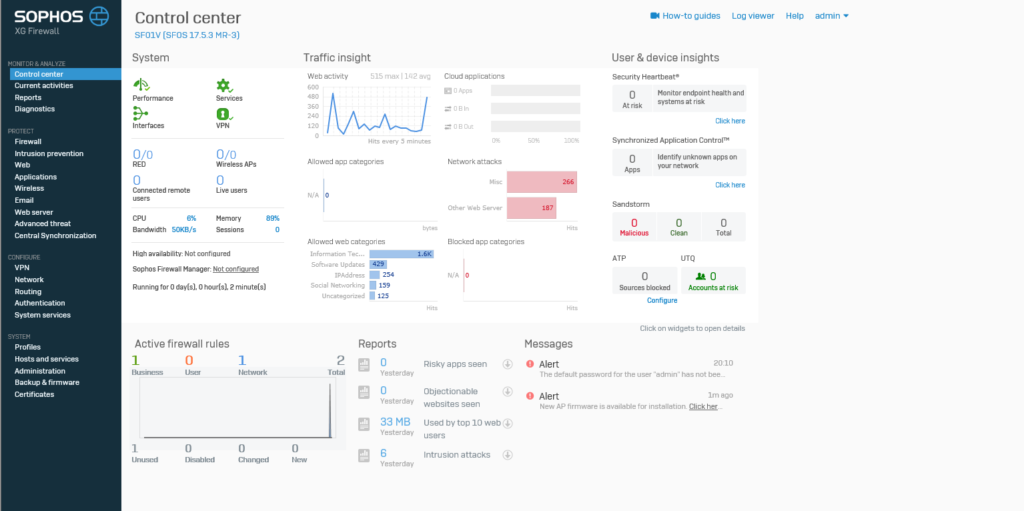
- Central Synchroniztion -> Register
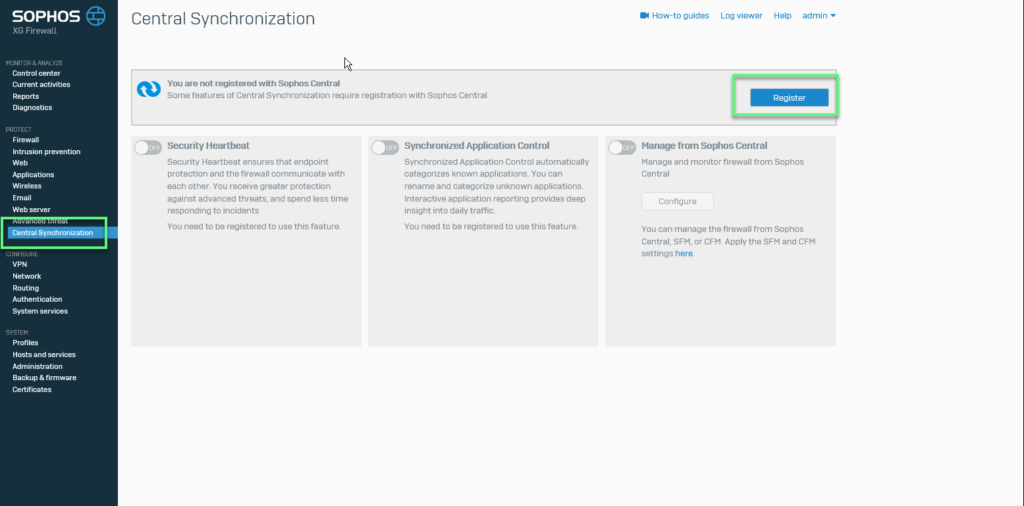
- Nhập tài khoản Username và password của Sophos Central của bạn -> Nhấn Register
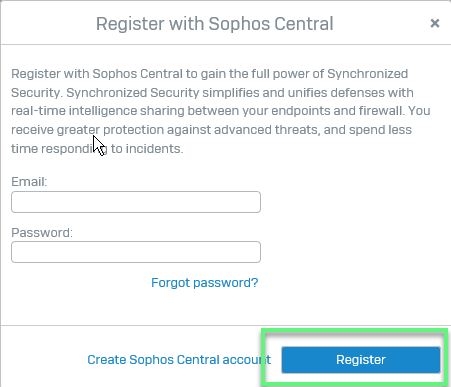
- Sau khi đã register tài khoản Sophos Central -> Tính năng Security Heartbeat đã được kích hoạt
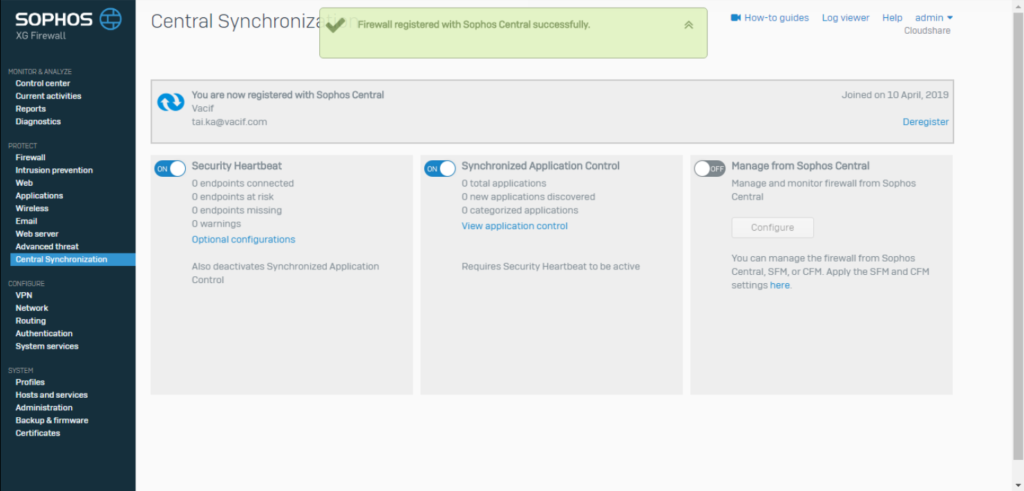
B3: Thêm AD Server vào thiết bị Sophos XG
- Authentication -> Server -> Nhấn Add
- Ở phần Server type: Chọn Active Directory
- Server name: Đặt tên cho server mà bạn muốn quản lý
- Server IP/domain: Nhập IP của AD
- Port: 389
- NetBIOS domain: Nhập tên NetBIOS của AD
- ADS user name: Nhập administrator
- Password: Nhập password của tài khoản administrator
- Connection security: Chọn Simple
- Display name attribute: Nhập tên cho server mà bạn muốn quản lý
- Email address attribute: Nhập Email mà bạn muốn (có thể để trống)
- Domain name: Nhập tên domain của bạn
- Search queries: Nhập tên domain theo dạng queries (VD: dc=vacif,dc=com)
-> Nhấn Test connection -> Nhấn Save
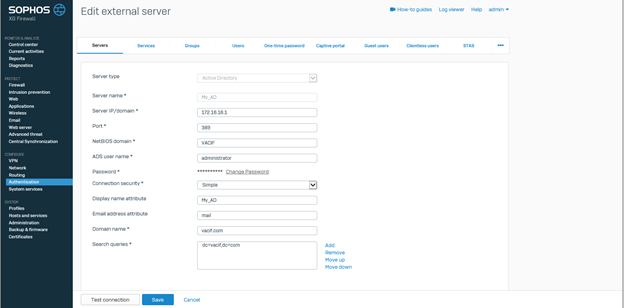
B4: Add group chứa user mà bạn muốn xác thực vào firewall
Nhấn vào icon Import

Nhấn Start để bắt đầu
- Ở phần Base DN: Nhập tên domain với dạng dc=vacif,dc=com
- Chọn group mà bạn muốn chọn
- Custom policy cho group policy theo như nhu cầu
-> Nhấn Next để hoàn thành
B5: Điều chỉnh cấu hình Service để firewall xác thực user của AD Server
Authentication -> Services
Ở phần Firewall authentication methods
- Nhấn chọn AD của bạn và bỏ chọn Local (hoặc có thể chọn AD và đưa lên trên Local, không bỏ chọn Local)
- Ở phần Default group: Chọn OU hay group mà bạn đã add
-> Nhấn Apply
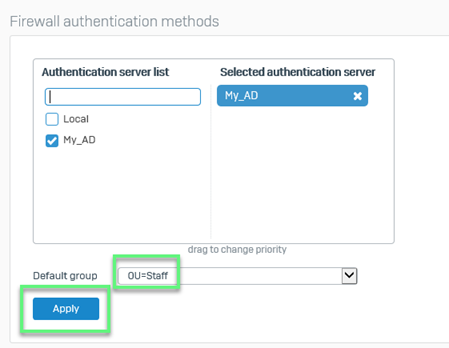
B4: Kiểm tra user đang truy cập vào hệ thống
- Lúc này, ta sẽ thấy user của domain được thể hiện với heartbeat khi login vào tài khoản và tham gia truy cập mạng
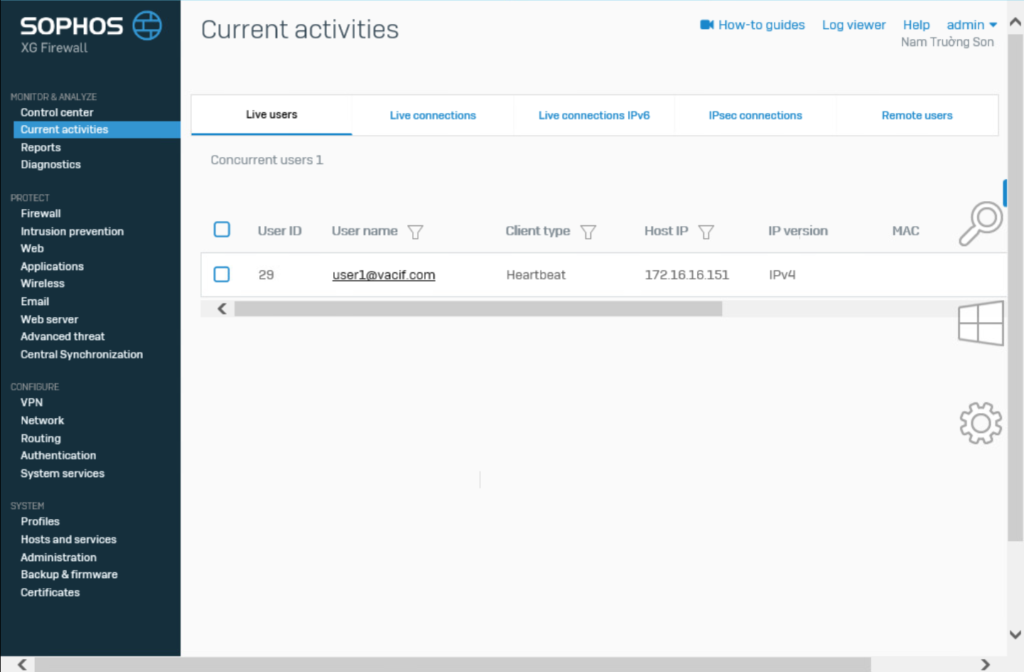
** Nếu bạn gặp khó khăn trong việc cấu hình các sản phẩm của Sophos tại Việt Nam, hãy liên hệ với chúng tôi:
Hotline: 02862711677
Email: info@thegioifirewall.com


